ps是一款功能强大的图像处理软件,那么ps如何调整人物嘴型呢?在这里小编就为大家带来了ps调整人物嘴型的方法哦,感兴趣的朋友可以来了解了解哦。
1.首先,在ps中打开需要处理的嘴唇图片,在图片上唇、上齿之间建立路径,按下键盘的Ctrl+enter键将路径转换为选区
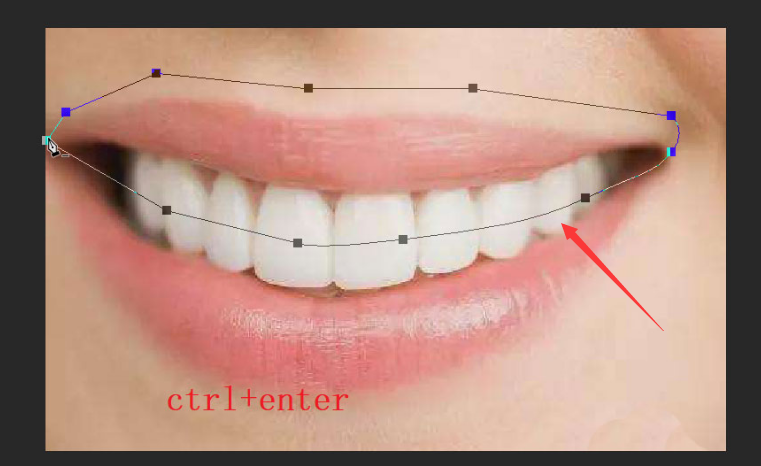
2.然后,按下键盘的shift+F6键打开羽化选区窗口,将半径修改为3像素并点击确定保存
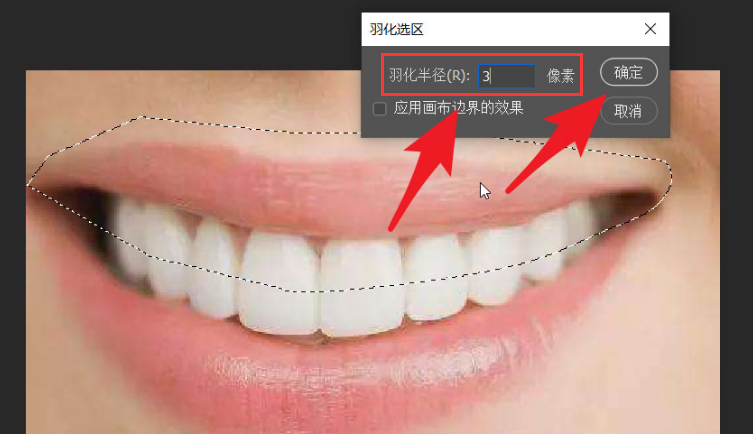
3.接着,在图层面板中拷贝选区内容
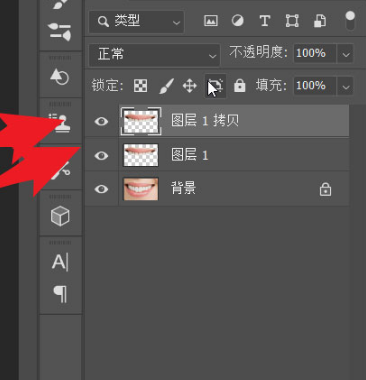
4.为最上方的选区图层添加剪贴蒙版
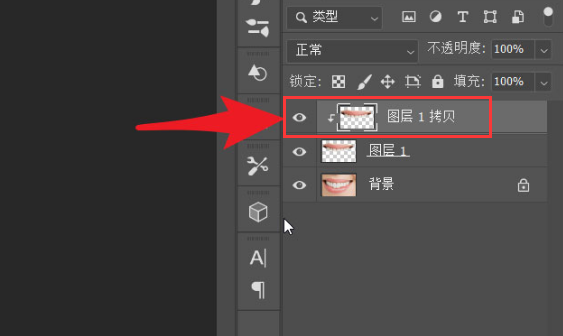
5.随后,按下键盘的Ctrl+T键,将选区效果更改为变换状态,右键选择变形按钮
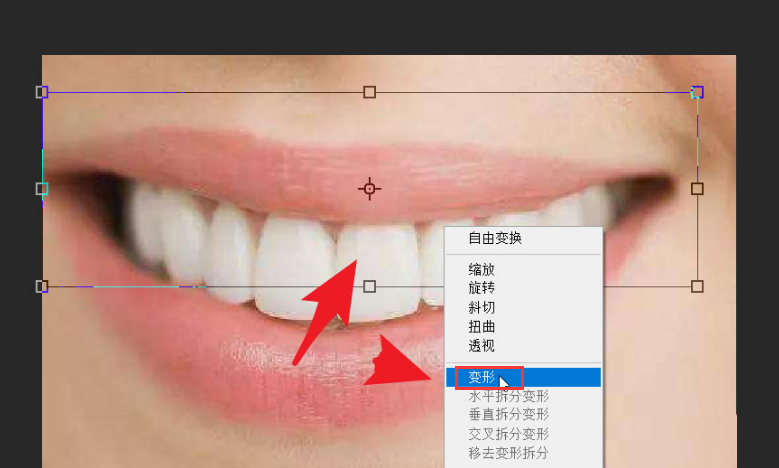
6.最后,鼠标选中选区图框,将选区画面拖拽下拉即可
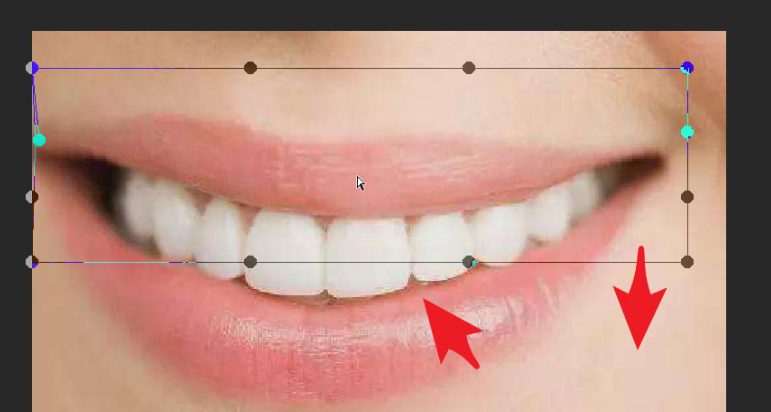
以上就是小编带来的ps调整人物嘴型的方法,大家不要错过哦。
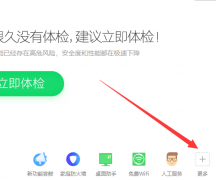 win10界面切换win7风格
win10界面切换win7风格
在使用习惯了win7系统以后,很多的用户们突然去使用win10系统的......
 首次运行时,第一方windows11应用程序可能
首次运行时,第一方windows11应用程序可能
微软将于10月5日开始公开推出Windows11,事实证明,一些预装操作......
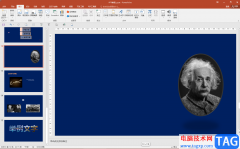 PPT更改文本框的形状的方法教程
PPT更改文本框的形状的方法教程
PowerPoint演示文稿是一款非常好用的办公软件,在其中我们可以轻......
 word表格无法自由调整大小的解决教程
word表格无法自由调整大小的解决教程
word软件是由微软公司发布的一款专业文字处理工具,用户一般用......
 淘宝待收货怎么删除
淘宝待收货怎么删除
淘宝待收货是无法删除的,只有确认收货,订单完成后,才可以......

很多小伙伴在日常工作中都会需要使用到CAD迷你看图这款软件,在其中我们可以查看图纸,如果有需要也可以进行绘图操作。如果我们需要在CAD迷你看图中复制粘贴,小伙伴们知道具体该如何进...
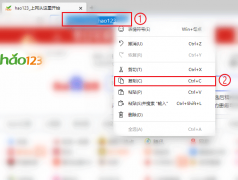
Edge浏览器无法复制网址变成网站标题怎么办?还有不了解的朋友,下面跟随小编一起看一下Edge浏览器无法复制网址变成网站标题详细介绍吧,感兴趣的小伙伴赶紧过来看看吧!...
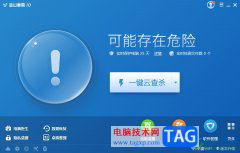
金山毒霸是大部分用户很熟悉的一款反病毒软件,其中操作界面是很简洁的,能够帮助用户一键加速提高电脑速度,并深度清理电脑垃圾,让用户的电脑在安全的环境下被使用,因此金山毒霸软...
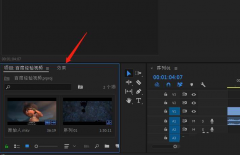
最近有很多朋友在咨询小编Pr怎么制作光线效果的视频?其实不是很难,那么今天小编就为大家带来了具体的操作方法,感兴趣的朋友可以来学习学习哦。...
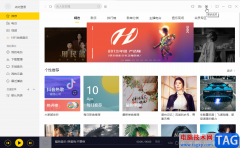
很多小伙伴在闲暇时间都会选择听听音乐方式自己,在众多音乐软件中,酷我音乐是很多效果都比较喜欢使用的一款。在酷我音乐电脑版中如果有需要我们可以设置音乐桌面,也就是随机切换壁...

xmind是一款全功能的思维导图和头脑风暴软件,它可以帮助用户创建、组织和展示复杂的思想和信息,让用户能够快速创建各种类型的思维导图,例如可以用来制作出流程图、组织结构图、概要...

中望CAD软件是非常实用的一款图纸编辑工具,这款软件是一些设计专业的小伙伴经常在使用的一款软件,我们会通过该软件进行图形货值图纸的制作,有的时候我们在绘制图形时,不小心将线条...
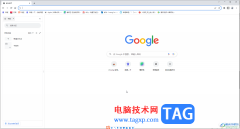
谷歌浏览器是一款非常好用的浏览器软件,很多小伙伴都在使用。如果我们在电脑版谷歌浏览器中插入了较多插件,后续希望将不需要的插件删除,小伙伴们知道具体该如何进行操作吗,其实操...
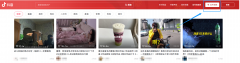
抖音短视频也算是我们日常生活中娱乐消遣的一个视频软件了,在抖音网页版如何设置上传视频位置呢?想必有的网友还不太了解的,为此,今日小编带来的这篇文章就为大伙分享了抖音网页版...

emeditor是一款功能强大的文本编辑器软件,用户也可以用来编写代码,在这款编辑器中有着自定义颜色、字体、工具栏、快捷键设置等多种功能,为用户提供了比较全面的文本编辑功能,因此...
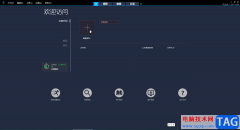
CorelVideoStudio又被叫作会声会影,这是一款非常好用的视频剪辑软件,很多小伙伴都在使用。在剪辑视频时,我们通常都会为不同的素材片段添加转场效果,使素材之间的过渡更加自然。如果我...
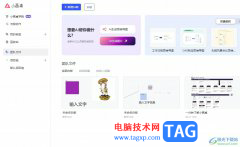
小画桌是一款在线实时协作的白板工具,不仅支持语言通话、演讲模式,还支持远程会议、头脑风暴或是在线培训等场景中来使用,因此小画桌软件吸引了大量的用户前来使用,当用户在小画桌...
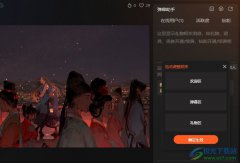
很多小伙伴在使用斗鱼直播伴侣软件进行直播管理时经常会需要在更改直播间的布局。有的小伙伴想要将弹幕区的布局进行更改,但又不知道该怎么进行设置。其实我们只需要将鼠标移到右侧的...

网易云音乐每年都会在教师节的时候进行会员赠送活动的开启,只要前往活动就可以进行会员的领取,很多的小伙伴还不知道如何进行活动的参与,本期将会为大家介绍一下具体活动的参与方法...
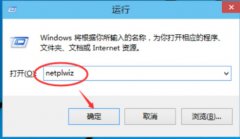
很久不用电脑的时候,会忘记开机密码这让不少小宝贝都非常苦恼,近日有一些小伙伴咨询小编关于win10怎样删除开机密码呢?下面就为大家带来了Win10删除开机密码详细方法,有需要的小伙伴可...